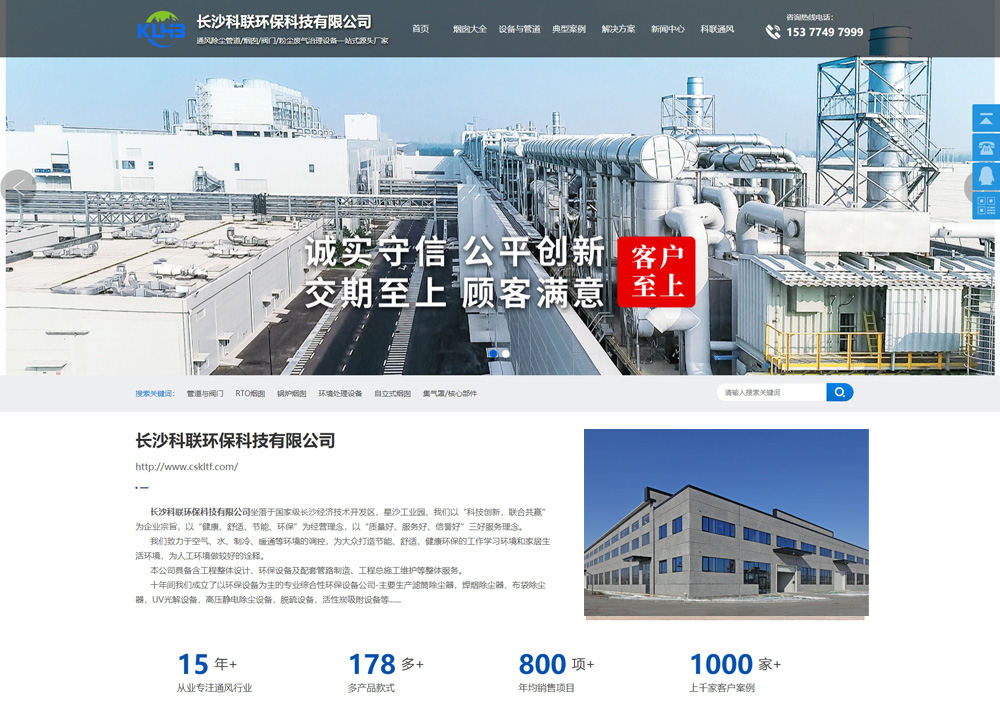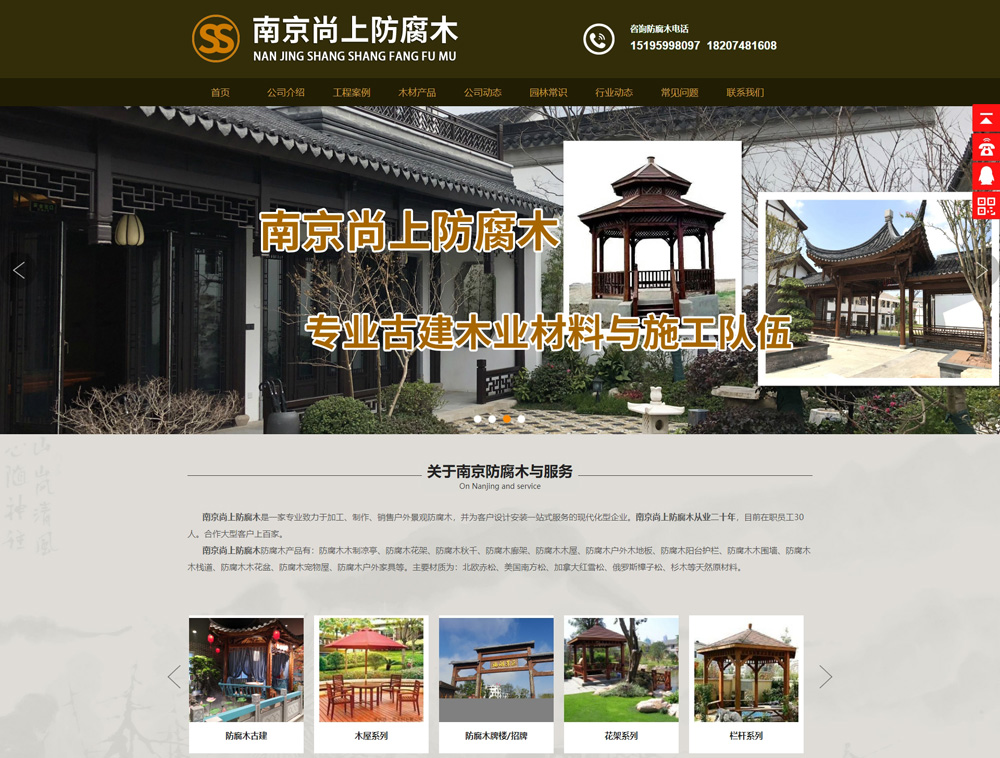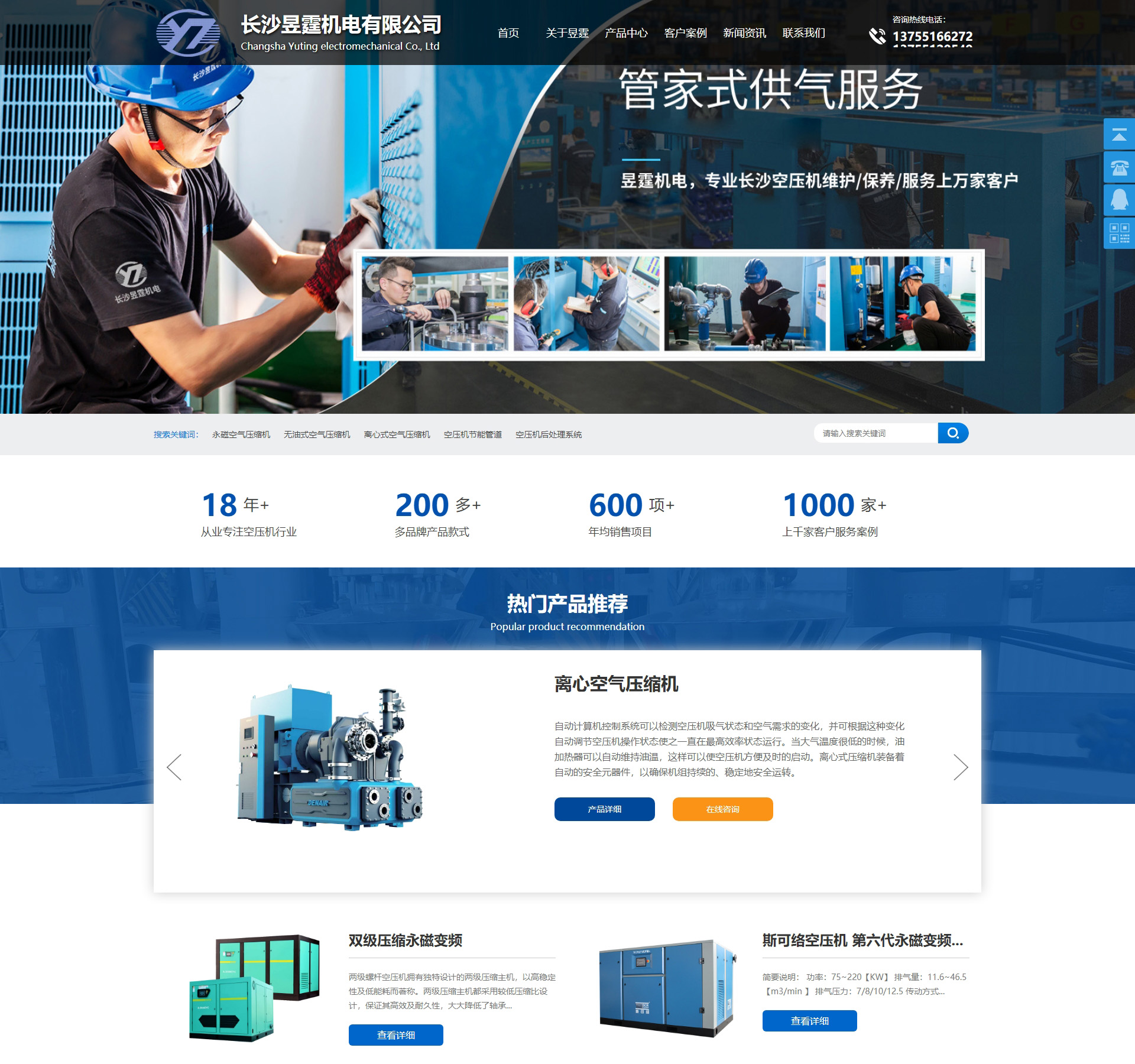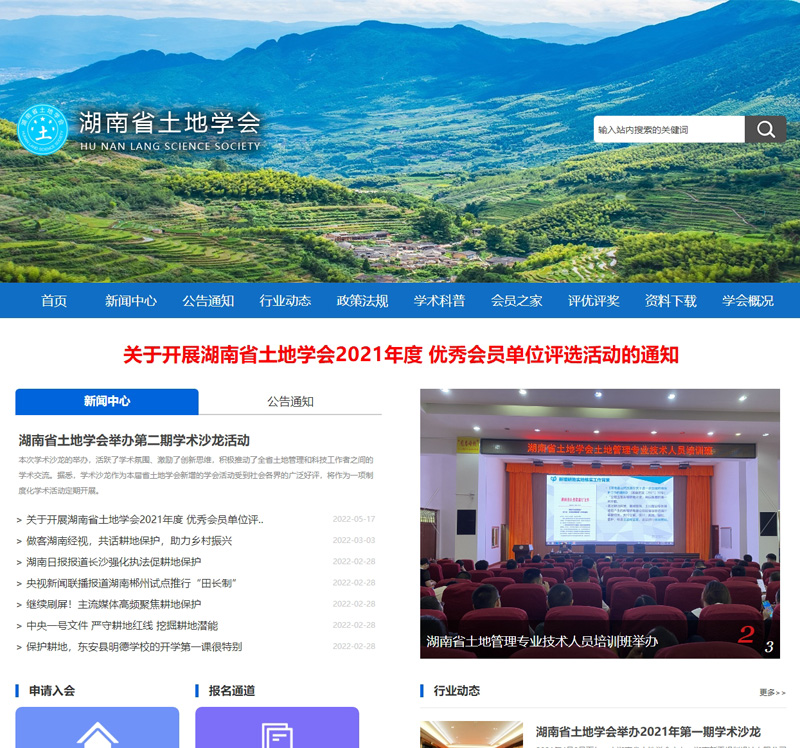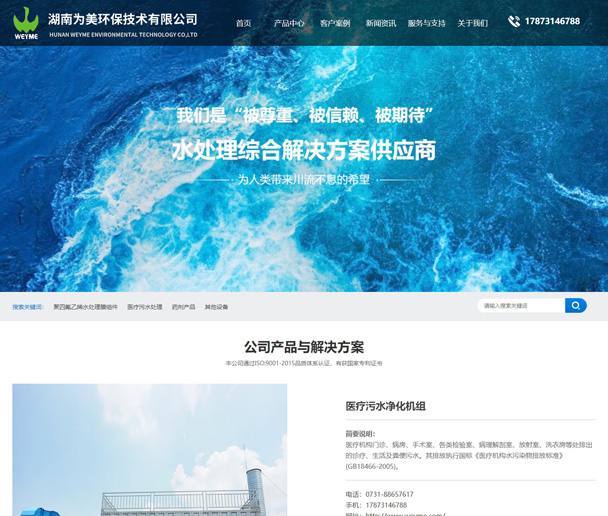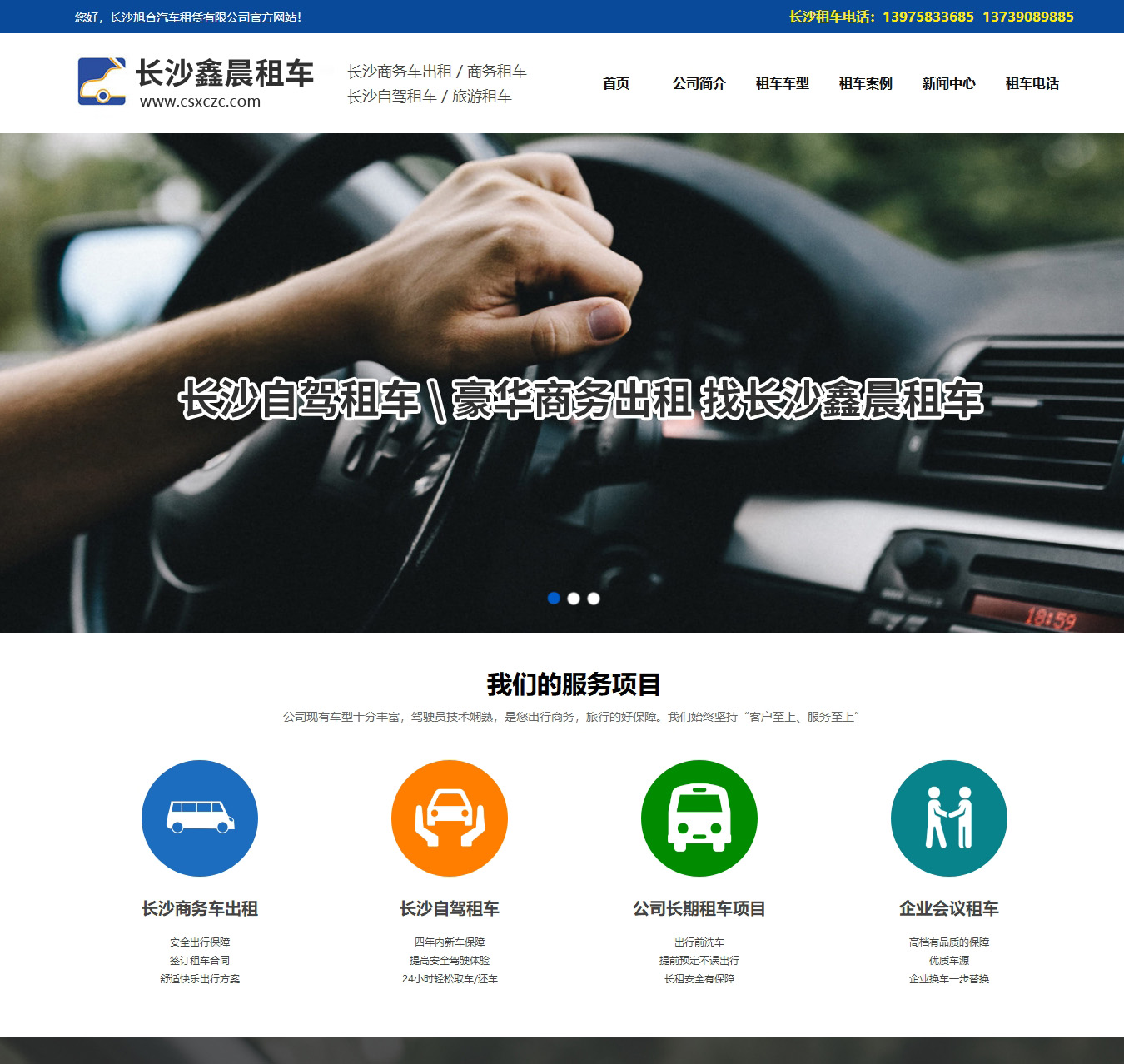Win7和Vista一樣都內置了最新的IIS7,那么ISS7要如何安裝配置和使用呢?在IIS7下ASP又該如何配置呢?本站整理了相關操作步驟,如下。
不過在操作之前請將Win7的UAC設置到最低,否則會它會非常討厭的跳出來。
1.進入Win7的控制面板,選擇“程序”然后在點擊“程序和功能”,在左側選擇的“打開或關閉Windows功能”在出現的列表中選擇IIS7然后確定。
2.安裝完成后,再次進入控制面板,選擇“管理工具”,雙擊 Internet(IIS)管理器選項,進入IIS設置。
3.進入到IIS7控制面板。
4.選擇Default Web Site,并雙擊ASP的選項。
5.IIS7中ASP父路徑是沒有啟用的,要開啟父路徑,選擇True即可。
6.配置IIS7的站點, 單擊右邊的“高級設置”選項,可以設置網站的目錄。
7、點擊右側的 綁定...,設置網站的 端口 。
8、點擊 默認文檔, 設置網站的默認文檔。
至此,Windws 7的IIS7設置已經基本完成了,ASP+Access程序可以調試成功。
讓同一局域網里面的人也能訪問自己的電腦上的網站。
1、依次選擇:開始---所有程序---管理工具---高級安全 Windows 防火墻。
(有的電腦在所有程序里面可能沒有”管理工具”,這時可以開始----在空白處鼠標右擊---屬性---自定義---找到系統管理工具,選擇“在所有程序菜單上顯示”,這樣在所有程序里面就有管理工具了)
2、在高級安全 Windows 防火墻的左邊欄,選擇“入站規則”。
3、在右邊欄選擇"新建規則“。
4、在彈出的窗口依次選擇:選中端口---下一步---選中TCP以及特定本地端口,填入要開放的端口號(這里填入80,當讓也可以選擇開放所有端口)---下一步---選中允許連接---下一步---選中所有選項---下一步---填入名稱(這里填入IIS)---完成。完成這些之后,跟你處在同一個局域網里面的人就能訪問到你電腦上的網站了,到此,在Win7上的ISS就和平時在XP里面一樣了。